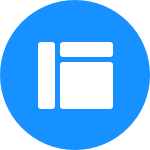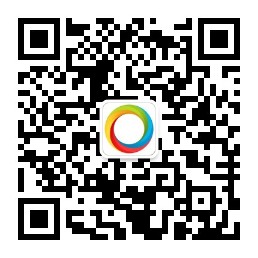在欢迎页面上点击内容中心进入相应页面如图所示:
![]()
一、新建文章
1、点击内容中心进入,右上角能看到 新建按钮
2、点击右上角新建按钮,可以看到需要填写信息的对话框,如下图所示,根据要求填写所需信息,如下图中的内容标题、发表日期、摘要等。
![]()
3、填写完相关信息之后,点击“保存”按钮(上图标注1),文章保存为草稿状态,点击“保存并发布”按钮(上图标注2),文章保存为发布状态。
注:如果网站的cms服务器和web页面服务器是分开的,那么点“保存”按钮后,生成的页面不会发布到正式的web页面服务器,而是保存在cms服务器已做测试和预览;点击“保存并发布”按钮后,才会把生成的页面发布到正式的web页面服务器上。
二、编辑文章
1、选择需要编辑的文章,即勾选该文章标题前的方框,点击右键“编辑”按钮或选择工具栏的“编辑”按钮,进入编辑文章页面,如图所示:
![]()
2、在弹出的对话框中填写需要修改的相关信息,修改完成后,点击“保存”按钮(上图标注1),文章保存为草稿状态,点击“保存并发布”(上图标注2)按钮,文章保存为发布状态,见下图:
三、发布文章
1、选中需要发布的文章,右键点击“发布按钮”或者点击操作栏的“发布按钮”,或者点击标题右侧绿色箭头的发布按钮便可直接发布,如图所示:
![]()
四、预览文章
1、选中需要预览的文章,右键点击“预览”按钮或者点击操作栏的“预览”按钮,或者点击标题右侧蓝色放大镜的预览按钮便可预览生成的页面,“眼睛图标”预览正式页面地址,如图所示:
![]()
五、文章撤稿
1、选中需要撤稿的文章,右键点击“撤稿”按钮或者点击操作栏的“撤稿”按钮就可以把已发布状态的文章改为草稿状态,并且删web服务器的静态页面,见下图:
![]()
六、文章排序
1、排序分两种,一种点击操作区域的“排序”按钮,然后选中需要排序的文章可直接拖动文章进行上下排序,这种排序在当前列表页进行排序。见下图:
![]()
2、另一种,右键“排序”,根据需要更改移动的行数即可完成排序。如图所示:
![]()
七、删除文章
1、选中需要删除的文章,右键点击“删除”按钮或者点击操作栏的“删除”按钮就可以删除选中的文章,见下图:
![]()
八、置顶
1、选中需要置顶的文章右键点击“置顶”按钮或者点击操作栏的“置顶”按钮就可以置顶选中的文章,见下图:
![]()
九、撤销置顶
1、选中需要撤销置顶的文章右键点击“撤销置顶”按钮或者点击操作栏的“撤销置顶”按钮就可以撤销置顶选中的文章,见下图:
![]()
十、推荐
1、推荐文章:推荐文章到目标模块或频道,相当于创建windows的快捷方式。推荐后的文章会取原文章生成的内容页地址、标题等信息,但一般情况下不会取原文章的内容字段,所以修改原文章的标题等字段,推荐后的文章不会变化;同样,修改推荐后文章的标题、图片等字段,原文章不会变化。
选择一条状态为“已发”的文章,点击“推荐”(需要管理员在“结构管理”配置要推荐的频道及字段),弹出如图所示,一条文章可以推荐到多个频道,多个文章也可以推荐到一个频道,如图所示:(但文章撤稿时,被推荐的其他文章也会被撤稿)
![]()
十一、引用
1、点击操作栏的“引用”按钮,把别的频道的文章引入到该频道,如图所示:
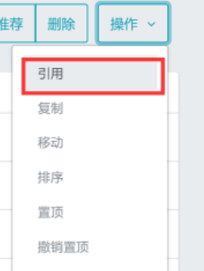
十二、文章检索
1、点击右上角的“检索”按钮,输入标题中需要包含的关键词,日期、作者、状态可选,如果想同时在当前频道下包含的所有子频道中查找就选上“包括子频道”,并点击 ![]() 即可,如图所示:
即可,如图所示:
![]()
十三、文章列表操作
(一)显示全部文章
1、cms默认显示全部文章,如没有显示全部文章,点击操作栏处 全部 按钮即可显示。
(二)显示草稿文章
1、如果想浏览到已经保存成草稿的文章,点击操作栏处 草稿 按钮即可显示。
(三)显示已发布文章
1、浏览已经发布的文章点击操作栏处 已发 按钮即可显示。
(四)显示已删除文章
1、点击操作栏处 已删除 按钮即可显示。
(五)文章列表参数说明
1、在左侧选择相应的频道,右侧界面会出现该频道下所有文章的列表,如下图:
![]()
各参数说明如下:
l序号:数字标识文章顺序,方便描述,如新闻频道的第6篇。
l标题:为该文章的标题名称。
l状态:为该篇文章的状态,状态有已发、草稿两种。
l日期:为该篇文章最后一次修改的时间。
l作者:编辑该文章的用户名。
l列表显示模式:改变文章的显示模式
(六)文字列表
1、点击操作栏右侧“文字列表”按钮即可以文字列表显示文章,见下图:
< ![]()
(七)图片平铺
1、点击操作栏右侧“图片平铺”按钮即可以文字列表显示文章,见下图所示:
![]()